技术员解决win10系统设置一直以管理员身份运行的方法?
发布日期:2016-02-05 作者:电脑公司 来源:http://www.hxdngs.com
也许还有很多win10朋友不清楚win10系统设置一直以管理员身份运行的问题不知道解决,其实win10系统设置一直以管理员身份运行的问题不是很难,但是大部分网友还是不清楚应该怎么办,于是小编也在网站查询搜集,最后整理出win10系统设置一直以管理员身份运行的教程。步骤很简单,只需要 1、首先右键点击win10系统桌面的“计算机”图标,选择“管理”,打开计算机管理界面; 2、然后在管理窗口的左侧依次展开“计算机管理(本地) - 系统工具 - 本地用户和组 - 用户”选项就ok了。下面不知道的网友赶快学习一下win10系统设置一直以管理员身份运行完整解决思路吧!
1、开启Administrator管理员账号
1、首先右键点击win10系统桌面的“计算机”图标,选择“管理”,打开计算机管理界面;
2、然后在管理窗口的左侧依次展开“计算机管理(本地) - 系统工具 - 本地用户和组 - 用户”选项;
3、在窗口的右侧的文件里面找到“Administrator”并双击它,然后在“常规”选项下将“账户已禁用”前面的勾去掉,点击确定,以后打开任何程序都会默认以管理员的身份运行。
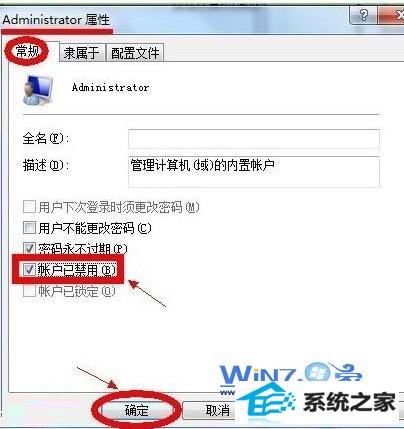
2、对程序进行设置以后都以管理员身份运行
1、首先右键想要设置的程序,然后选择“属性”选项;
2、在属性窗口中换到“兼容性”选项卡上,然后在“以管理员身份运行此程序”前面打上勾,单击“确定”就可以了。
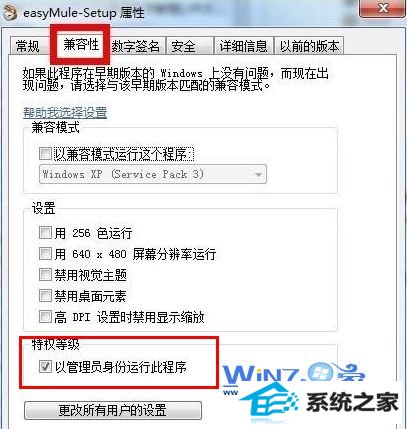
3、采用快捷方式设置
1、在任意一个快捷方式上右击选择“属性”,在属性面板中切换到“快捷方式”选项卡,单击“高级”按钮;
2、然后在“高级属性”对话框中,在“用管理员身份运行”的选项前面打上勾,点击确定按钮就可以完成了。
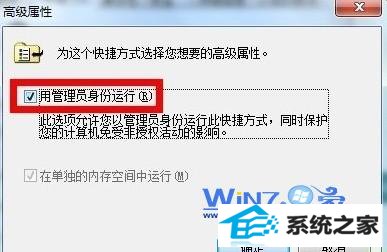
关于win10设置一直以管理员身份运行的方法小编就为大家介绍了上面的三个步骤了,如果你也遇到过上面的问题的话不妨赶紧试试上面的方法吧,希望能帮助到你们哦
栏目专题推荐
系统下载推荐
- 1电脑公司Win8.1 官方装机版32位 2021.04
- 2风林火山win8.1最新64位优化推荐版v2026.01
- 3深度技术win8.1 64位不卡顿专用版v2021.12
- 4电脑公司ghost XP3精品万能版v2021.12
- 5深度技术Windows7 v2020.02 64位 增强春节装机版
- 6深度技术Window7 32位 超纯春节装机版 v2020.02
- 7中关村Win8.1 2021.04 32位 纯净装机版
- 8雨林木风免激活win11 64位高端全新版v2026.01
- 9电脑公司Win10 专业装机版64位 2021.06
- 10大地系统Windows8.1 2021.04 32位 增强装机版
系统教程推荐
- 1教您win10系统提示Comsurrogate已停止工作打不开图片的方案?
- 2中关村Win8.1 2021.04 32位 纯净装机版
- 3大师设置win10系统去掉文件夹分类的步骤?
- 4大神演示win10系统无线局域网信道冲突的方案?
- 5手把手教你win10系统运行腾讯游戏平台弹出用户帐户控制的方法?
- 6黑云细说win10系统用户账户控制设置与取消用户账户控制的步骤?
- 7快速设置win10系统下载RAR格式文件没有出现下载框直接打开的教程?
- 8手把手练习win10系统TxT文件打开提示找不到脚本文件的教程?
- 9笔者研习win10系统共享网络打印机常见问题的方法?
- 10技术员操作win10系统空文件夹无法删除的方法?